SAP BPC: carga de datos
La carga de datos en BPC se realiza con la ayuda de Data Manager que le permite mover datos en el sistema de planificación y consolidación, copiar y mover datos y exportar datos desde una aplicación. Data Manager mueve los datos en forma de paquetes, lo que permite que las secuencias programadas se ejecuten en segundo plano y algunas pueden iniciar otros procesos.
Carga de datos desde el sistema de origen al cubo en SAP NetWeaver BW
Podemos extraer los datos de diferentes sistemas de origen como el sistema SAP ECC, SAP CRM, SRM utilizando extractores. También puede cargar datos de fuentes que no sean de SAP en InfoCube en el sistema SAP BW.
Para cargar los datos en InfoCube, vaya al banco de trabajo en el sistema BW.
Código de transacción: RSA1
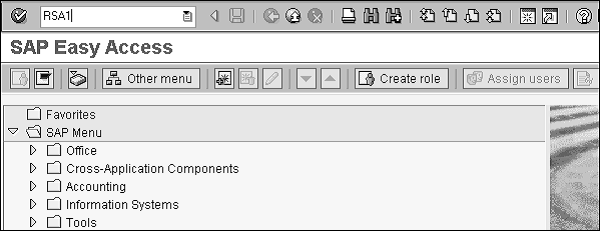
Se abrirá el banco de trabajo de almacenamiento de datos, vaya a Source Systems en el lado izquierdo.
La adquisición de datos en el sistema BW se puede realizar utilizando los siguientes métodos:
- API de servicio
- Transferencia de archivos planos
- DB Connect
- Integración de datos universal
- Integración de datos basada en XML
- Herramientas ETL de terceros
- Adquisición de datos específicos de la aplicación
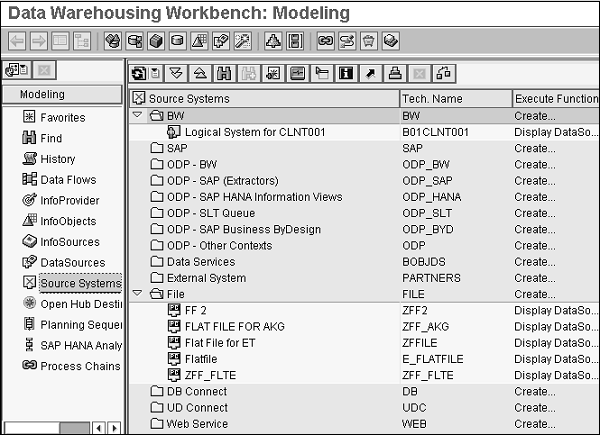
Crear un sistema fuente
Haga doble clic en Archivo e introduzca el nombre del sistema lógico, el nombre del sistema de origen, el Tipo y la versión.
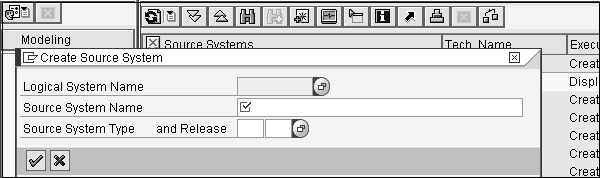
Lo siguiente es crear un InfoSource para datos de características. Haga clic con el botón derecho en el panel derecho de InfoSource → Crear componente de aplicación.
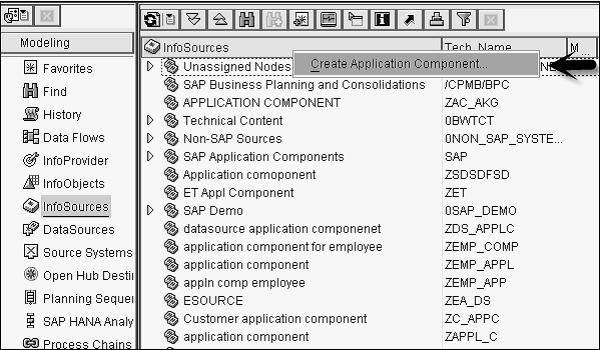
Una vez que cree el InfoSource, haga clic derecho sobre él y asigne la fuente de datos.
Luego, haga clic con el botón derecho en Sistema de origen → Paquete de información, seleccione datos maestros y guarde.
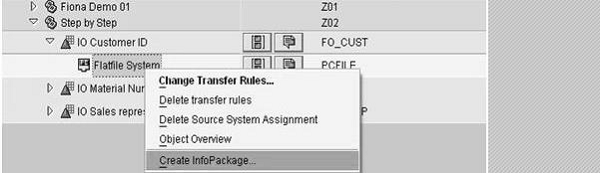
Defina las características de la carga.
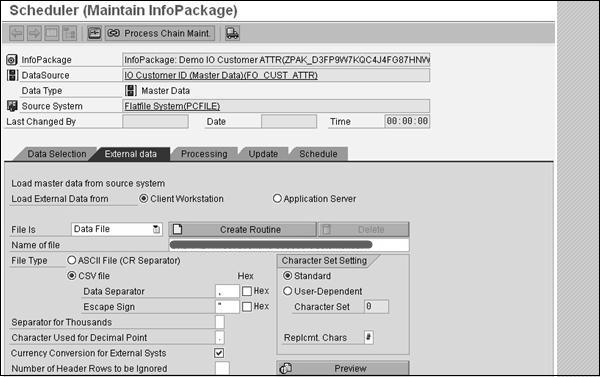
Finalmente, cree un InfoSource para los datos de transacciones. Cree reglas de actualización y un paquete de información para cargar datos de transacciones.
Carga de datos de SAP NetWeaver BW a SAP BPC
Puede cargar datos al sistema BPC desde SAP BW InfoCube. Con BPC Data Manager, puede utilizar paquetes de códigos BPC. Puede copiar o mover datos en diferentes aplicaciones y puede exportar los datos desde aplicaciones. Los paquetes BPC se basan en cadenas de procesos BW y vienen con instalación BPC.
La herramienta Data Manager está integrada con Excel. Para iniciar BPC, vaya a Planificación y consolidación → eTools → Administrador de datos.
En el paquete Data Manager, hay diferentes modos de transferencia de datos:
- Sobrescritura agregada
- Append
Mientras carga datos desde el proveedor de información, tiene las siguientes opciones:
- Merge
- Replace
BPC también admite la carga Delta, ya que se generan muchos registros para cada carga. La inicialización delta es posible con un paquete de mejora superior y puede realizar la carga delta en la opción Organizar en la pestaña Administrador de datos.
En el sistema BW, la carga completa es compatible con InfoCubos estándar, InfoCubos virtuales, Objetos de almacenamiento de datos estándar y optimizados DSO.
Puede realizar una carga Delta utilizando Data Manager para InfoCubos estándar y DSO estándar optimizado.
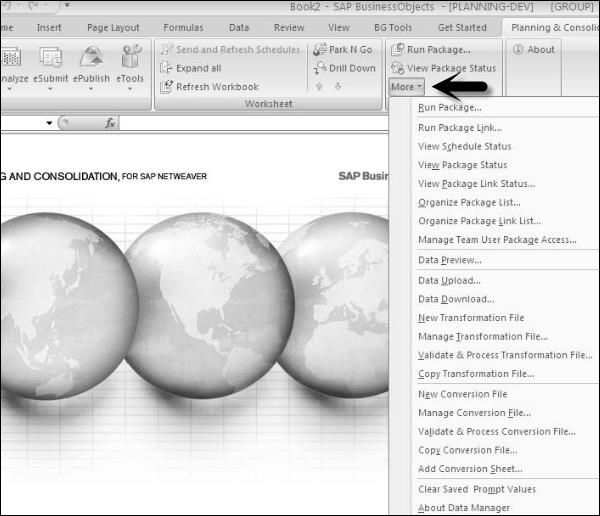
Lo siguiente es crear un paquete que contiene un archivo de conversión y un archivo de transformación con variables, que es responsable de desencadenar una cadena de procesos BW. Puede combinar diferentes paquetes para tareas independientes en los enlaces de paquetes.
Crear archivo de transformación
El archivo de transformación proporciona la asignación de campos de BW a BPC y es un archivo de Excel en BPC. Contiene datos de transacciones de Info Objects en BW con dimensiones BPC definidas en la consola de administración.
Hay tres secciones definidas para el archivo de mapeo:
Options - Contiene la configuración general.
Mapping - Se utiliza para asignar dimensión en el sistema BPC con una columna de origen en BW InfoObject.
Conversion - Contiene el enlace de otras hojas de Excel para aplicar la rutina de conversión.
To create a Transformation File- Vaya al cliente BPC Excel. Lo siguiente es elegir el conjunto de aplicaciones y la aplicación donde se utilizarán estos archivos de transformación.
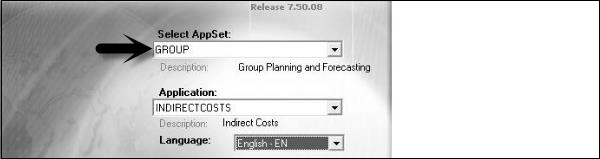
Ahora vaya a Administrador de datos en Planificación y consolidación empresarial → Más → Nuevo archivo de transformación.
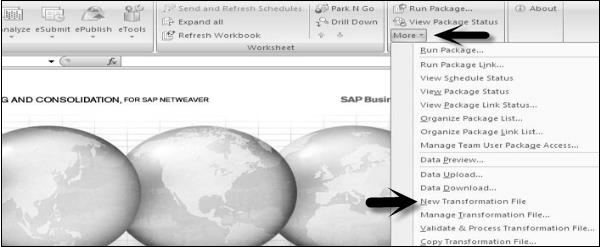
Verá una hoja de Excel con tres secciones: Opción, Mapeo y Conversión. No es necesario realizar ningún cambio en Opción, Conversión.

Vaya a Mapeo y defina el mapeo de datos transaccionales desde InfoObject en BW a BPC Dimension.
Ejemplo
CUENTA = ZACCOUNT
HORA = ZBPCTIME
SIGNEDDATA = ZAMOUNT
Tenga en cuenta que también puede copiar un archivo de transformación existente o actualizar un archivo de transformación existente yendo a la pestaña 'Más' en la cinta Planificación y consolidación empresarial, como se muestra en la siguiente captura de pantalla.
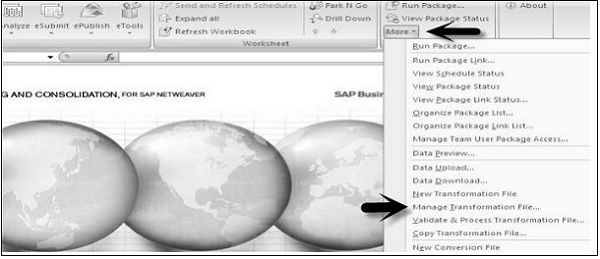
Crear un archivo de conversión
Un archivo de conversión se utiliza para aplicar las reglas de conversión para la dimensión BPC y es un archivo de Excel. Contiene tres secciones:
External - Contiene el valor de una fuente externa.
Internal - Contiene el valor que debería tener para la dimensión BPC.
Formula - Define la fórmula de conversión aplicada a cada registro.
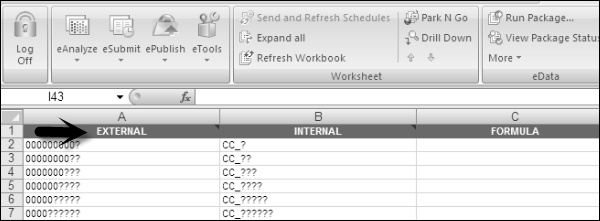
To create a Conversion File- Vaya al cliente BPC Excel. Elija AppSet y Application donde se utilizarán estos archivos de transformación.

Vaya a Cinta de planificación y consolidación empresarial → Más → Nuevo archivo de conversión

También puede usar otras funciones como: Administrar archivo de conversión, copiar archivo de conversión, etc.
Carga de datos maestros desde un archivo plano en una dimensión
Puede cargar los datos en la dimensión BPC desde un archivo plano de origen como CSV, XLS. Primero debe crear la dimensión usando la consola de administración y se debe establecer una conexión.
Vaya a la pestaña BPC Excel → EPM y haga clic en el registro en el panel lateral izquierdo. Seleccione el nombre de la conexión, el nombre de usuario y la contraseña.
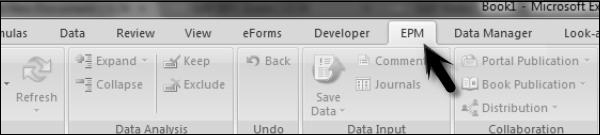
Vaya a la pestaña Administrador de datos → EPM → Cargar datos.

Ingrese el nombre y haga clic en 'Guardar'.
Cree un archivo de transformación como se mencionó anteriormente. Si el número de campos es el mismo para el origen y el destino, no es necesario utilizar la asignación.
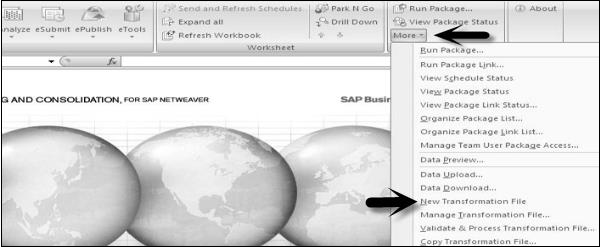
Solo tendrá valores en la sección Opciones y el resto de los campos estarán en blanco en este archivo de transformación.
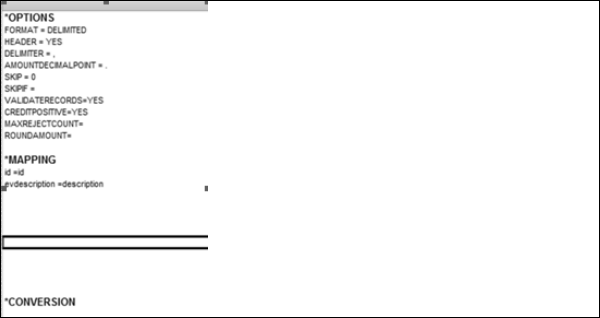
Si tiene un origen y un destino con un número diferente de columnas de datos, debe definirlo en el mapeo como para la "descripción" en la captura de pantalla anterior.
Una vez que se crea el archivo de transformación, lo siguiente es validar y procesar la transformación. Seleccione el tipo de datos → Datos maestros del archivo plano y haga clic en el icono 'Guardar'.
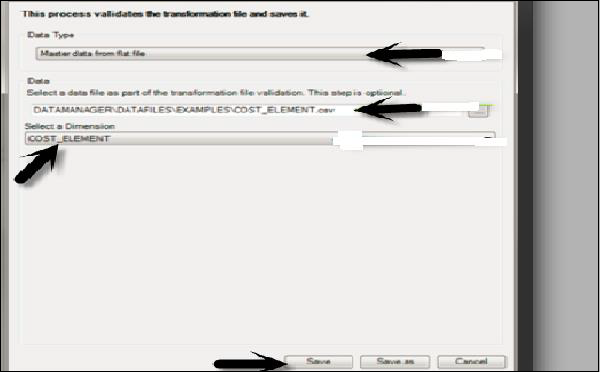
Vaya a la pestaña 'DM' en la parte superior en BPC Excel → Ejecutar paquete.
Haga clic en 'Gestión de datos' y seleccione importar el atributo de datos maestros desde un archivo plano.
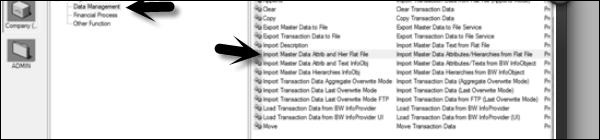
Haga clic en 'Ejecutar' en la parte inferior e ingrese la ruta para el archivo de datos y el archivo de transformación como se creó anteriormente.
Seleccione la dimensión en la que desea cargar estos datos y haga clic en 'Ejecutar'. Una vez que se complete con éxito, puede ir al portal web y verificar los datos en Dimensión.